Obtenir des insights avec le Centre de sauvegarde
Important
Le Centre de sauvegarde a évolué pour offrir des fonctionnalités avancées de gestion BCDR (continuité d’activité et reprise d’activité) à grande échelle. Nous vous recommandons d’utiliser Azure Business Continuity Center pour une gestion BCDR complète de vos ressources protégées sur Sauvegarde Azure et Azure Site Recovery. Le Centre de sauvegarde n’est plus disponible à partir de la recherche du Portail Azure. Vous pouvez accéder au Centre de sauvegarde à partir du menu Aide sur Azure Business Continuity Center. Découvrez la permutation vers Azure Business Continuity Center pour vos besoins de gestion de la continuité d’activité et reprise d’activité (BCDR) à grande échelle.
Pour analyser les tendances historiques et obtenir des insights plus approfondies sur vos sauvegardes, le Centre de Sauvegarde fournit une interface pour les Rapports de sauvegarde, qui utilise des journaux Azure Monitor et des classeurs Azure. La solution Rapports de sauvegarde offre les fonctionnalités suivantes :
allocation et prévision du stockage cloud utilisé ;
audit des sauvegardes et restaurations ;
identification des tendances clés à différents niveaux de granularité.
Obtention de visibilité et d’insights sur les possibilités d’optimisation des coûts pour vos sauvegardes.
Scénarios pris en charge
Les rapports de sauvegarde ne sont actuellement pas pris en charge pour les charges de travail sauvegardées à l’aide de coffres de sauvegarde.
Pour obtenir une liste détaillée des scénarios pris en charge et non pris en charge, consultez la Matrice de prise en charge.
Bien démarrer avec le Centre de Sauvegarde
Pour commencer à utiliser le Centre de Sauvegarde, procédez comme suit :
Dans le portail Azure, recherchez Azure Business Continuity Center, puis accédez au tableau de bord Azure Business Continuity Center.
Pour lancer le Centre de sauvegarde, sélectionnez Aide dans le menu supérieur >Accéder au Centre de sauvegarde.
Vous pouvez également sélectionner le lien dans la bannière d’informations pour accéder au Centre de sauvegarde.
Configurer vos coffres pour envoyer des données à un espace de travail Log Analytics
Découvrez comment configurer des paramètres de diagnostic à grande échelle pour vos coffres
Afficher les rapports de sauvegarde dans le portail du Centre de sauvegarde
Pour ouvrir les rapports, sélectionnez l’option de menu Rapports de sauvegarde dans le Centre de sauvegarde. Choisissez un ou plusieurs espaces de travail Log Analytics pour afficher et analyser les informations essentielles sur vos sauvegardes.
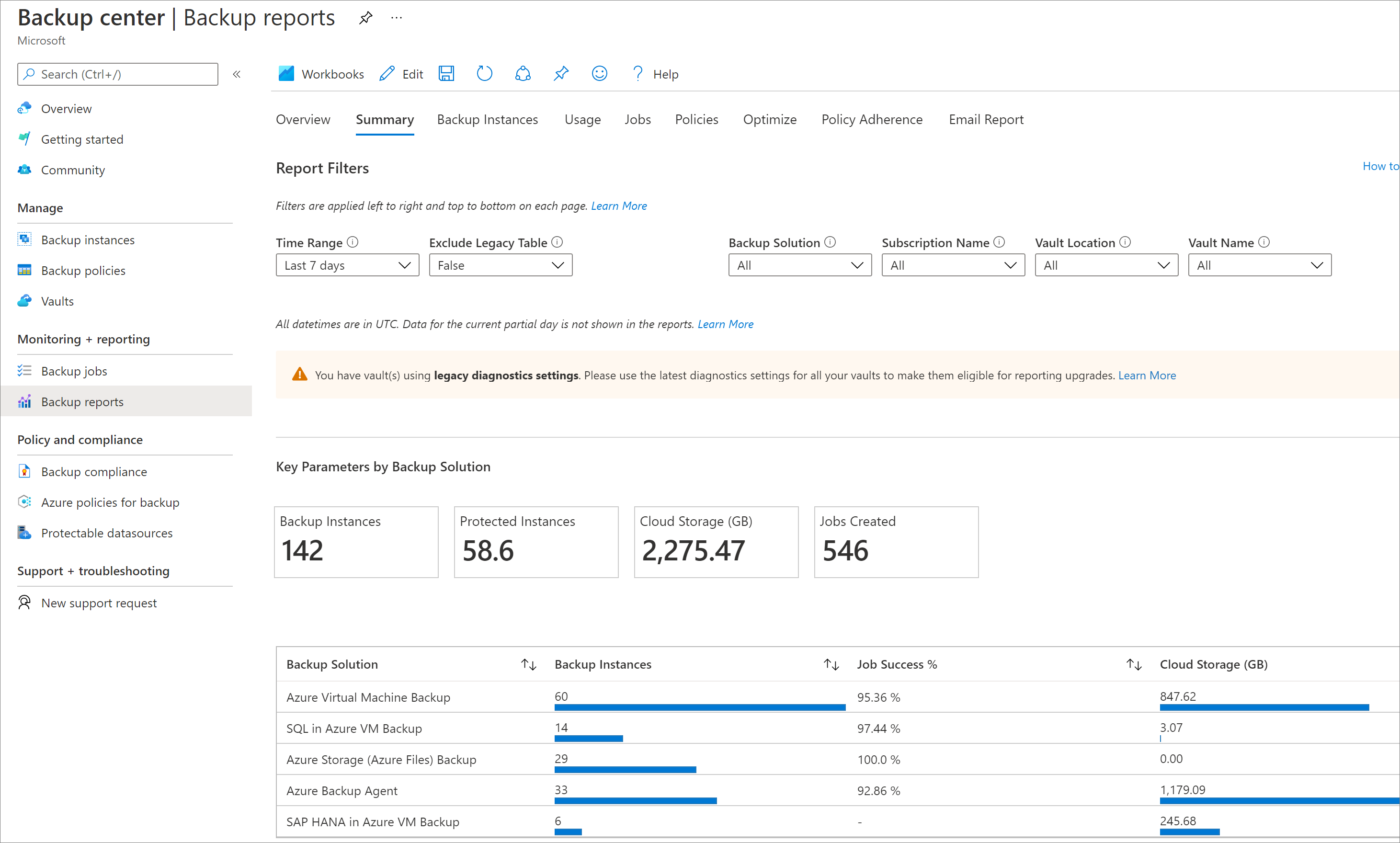
Voici les affichages disponibles :
Résumé : cet onglet donne une vue d’ensemble globale de votre espace de sauvegarde. En savoir plus
Éléments de sauvegarde : cet onglet fournit des informations et des tendances sur le stockage cloud consommé au niveau d’un élément de sauvegarde. En savoir plus
Utilisation : cet onglet indique les principaux paramètres de facturation pour vos sauvegardes. En savoir plus
Travaux : cet onglet indique les tendances durables sur les travaux, par exemple le nombre de travaux ayant échoué par jour et les principales causes d’échec. En savoir plus
Stratégies : cet onglet fournit des informations sur toutes les stratégies actives, par exemple le nombre d’éléments associés et le stockage cloud total consommé par les éléments sauvegardés dans le cadre d’une stratégie donnée. En savoir plus
Optimiser : cet onglet vous permet d’obtenir une visibilité sur les opportunités potentielles d’optimisation des coûts pour vos sauvegardes. En savoir plus
Adhésion à la stratégie : utilisez cet onglet pour obtenir une visibilité sur le fait que chaque instance de sauvegarde a eu au moins une sauvegarde réussie par jour. En savoir plus
Vous pouvez également configurer des e-mails pour ces rapports à l’aide de la fonctionnalité Envoyer le rapport par e-mail.


